Сводные таблицы
Фильтрация данных сводной таблицы
Сейчас в таблице отображаются данные о продажах по всем товарам и всем странам. Она напоминает результат перекрестного запроса, но далее вы убедитесь, как легко можно с ней манипулировать, отображая в ней разные данные. Например, она может быть очень легко изменена когда требуется посмотреть выборочно данные по отдельной стране или странам и некоторым товарам, т. е. по тем полям, которые отображаются в области фильтра, области строк и области столбцов.
Справа от названия каждого из этих полей видна небольшая стрелка вниз. Щелкните по этой стрелке в поле "Страна" (Country) в области фильтра. Появится небольшое окно со списком значений поля, которые присутствуют в исходных данных. По умолчанию у каждой страны установлен флажок (рис. 8.34).
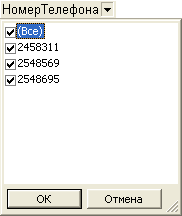
Рис. 8.34. Выпадающий список значений поля
Сбросьте флажок у первой строки – Все (Аll), щелкнув по нему мышкой. Все флажки одновременно сбросятся. Затем установите его только у одной страны, например Бельгия, и нажмите кнопку ОК. Теперь ваша таблица отображает данные только по Бельгии. Под названием поля "Страна" (Country) отображается название выбранной страны.
Если нужно отобразить данные сразу для нескольких стран (но не всех), просто установите в списке значений флажки у этих стран. Данные в таблице опять изменятся, только, к сожалению, не видно, какие страны участвуют в выборке – под названием поля в области фильтра указывается просто Несколько элементов (Multiple Items).
Однако таблицу можно настроить таким образом, чтобы она не позволяла делать множественный выбор в полях фильтра. (Слово "полях" мы употребили не случайно, т. к. в этой области может быть несколько полей.)
Для этого:
- Нажмите кнопку Свойства (Properties) на панели инструментов. При этом область фильтра с полем "Страна" должна быть выделенной. Появится диалоговое окно Свойства (Properties), которое отображает свойства поля "Страна". Оно содержит несколько вкладок.
- Раскройте вкладку Фильтр и группировка (Filter and Group) и сбросьте флажок Разрешить выделять несколько элементов в области фильтра (Allow selecting multiple items when in filter area) (рис. 8.35).
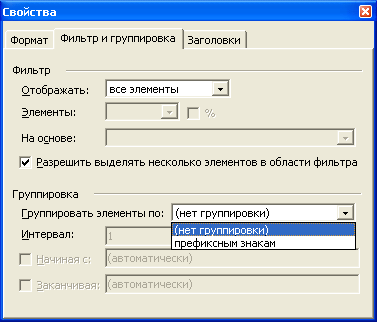
Рис. 8.35. Диалоговое окно Свойства - Раскройте список значений поля "Страна" (Country). Теперь в списке значений полей отсутствуют флажки, и вы можете выбрать только одну страну (рис. 8.36).
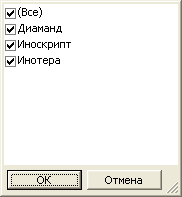
Рис. 8.36. Окно значений поля с отключением множественного выбора
